
Читайте также:
|
Тема №2. Индивидуальные медицинские карточки.
Цель: отработать технологии работы в среде системы управления базами данных Access, создание и редактирование базы данных реляционного типа, осуществлять к ним запросы, формировать формы и отчеты.
Количество формируемых компетенций: самообразование.
Задания:
Задание 1.
1.1. Создать базу данных С:\Student\Группа\Видео.accbd. В ней создать таблицу «Фильмы» и ввести в таблицу следующие записи (см. таблицу №1).
1.2. Настройка свойств полей таблицы: список свойств текущего поля выводится в нижней части окна конструктора таблиц на вкладке «Общие». Быстро переключаться в режиме конструктора с таблицы полей на список свойств и обратно можно с помощью клавиши [F6]. Установите для указанных полей следующие Свойства:
| Поле «Номер» | Подпись: | Номер | |
| Поле «Название фильма» | Размер поля: | ||
| Подпись: | Название | ||
| Обязательное поле: | Да | ||
| Поле «Страна» | Размер поля: | ||
| Обязательное поле: | Да | ||
| Поле «Жанр» | Размер поля: | ||
| Обязательное поле: | Да | ||
| Поле «Длительность (в мин.)» | Размер поля: | Целое | |
| Подпись: | Длительность | ||
| Обязательное поле: | Да | ||
| Поле «Дата» | Формат поля: | Краткий формат даты | |
| Подпись: | Дата записи |
Таблица №1.
| Номер | Название фильма | Страна | Жанр | Длительность (в мин.) | Дата |
| Красавица и чудовище | США | Мультфильм | 15.10.11 | ||
| Правдивая ложь | США | Боевик | 23.10.11 | ||
| Русалочка | США | Мультфильм | 30.09.11 | ||
| Кавказская пленница | Россия | Комедия | 23.11.11 | ||
| Винни-Пух (3 серии) | Россия | Мультфильм | 24.10.11 | ||
| Крокодил Гена (4 серии) | Россия | Мультфильм | 27.10.11 | ||
| Профессионал | Франция | Боевик | 06.12.11 | ||
| Титаник | США | Мелодрама | 15.12.11 | ||
| Игрушка | Франция | Комедия | 02.11.11 | ||
| Зита и Гита | Индия | Мелодрама | 24.12.11 | ||
| Берегись автомобиля | Россия | Комедия | 17.10.11 | ||
| Ромео и Джульетта | США | Мелодрама | 09.10.11 | ||
| Невезучие | Франция | Комедия | 15.11.11 | ||
| Снежная королева | Россия | Мультфильм | 18.10.11 | ||
| Отпетые мошенники | США | Комедия | 03.12.11 |
| Имя поля | Тип данных | Описание |
| Номер | Счётчик | Порядковый номер фильма |
| Название фильма | Текстовый | Название фильма |
| Страна | Текстовый | Страна-производитель |
| Жанр | Текстовый | Жанр |
| Длительность (в мин.) | Числовой | Длительность в мин. |
| Дата | Дата/время | Дата записи на кассету |
1.3. Определение ключевого поля таблицы: В режиме конструктора перейдите в левую сторону строки таблицы нужного поля («Номер») и с контекстного меню выберите команду «Ключевое поле» или нажмите кнопку  из меню Конструктор; в результате данная кнопка станет «вдавленной», а рядом с первой строкой таблицы появится изображение ключа.
из меню Конструктор; в результате данная кнопка станет «вдавленной», а рядом с первой строкой таблицы появится изображение ключа.
1.4. Задание дополнительных условий: перейдите в режим конструктора, выделите поле «Длительность», В его свойство «Условие на значение» введите строку > 0 And <=240,а в свойство «Сообщение об ошибке» введите текст «Длительность не должна превышать 240 мин ». Сохраните измененную структуру таблицы. Если теперь перейти в режим таблицы и попытаться ввести в поле «Длительность» нулевое или отрицательное число или число, большее 240, то будет выведено информационное окно с сообщением, текст которого будет взят из свойства «Сообщение об ошибке». Выйти из режима редактирования данного поля можно будет, либо нажав [Esc] (и тем самым отменив сделанную корректировку), либо введя допустимое значение поля (в диапазоне 1-240).
Задание 2.
2.1. Дополнить существующую базу данных «Видео», включив в таблицу «Фильмы» поле «Номер кассеты» и создав таблицу «Кассеты» связать таблицы с помощью полей «Номер кассеты» (таблица «Кассеты») и «Номер кассеты» (таблица «Фильмы»), после чего заполнить их данными, указанными в следующих таблицах и действуя так же, как при создании таблицы «Фильмы», создайте новую таблицу, определив ее поля следующим образом:
| Имя поля | Тип данных | Описание |
| Номер кассеты | Счётчик | Порядковый номер кассеты |
| Фирма | Текстовый | Фирма-производитель |
| Длительность | Числовой | Длительность кассеты |
Определите следующие свойства полей таблицы:
| Поле «Номер кассеты» | Подпись: | Номер |
| Поле «Фирма» | Размер поля: | |
| Обязательное поле: | да | |
| Поле «Длительность» | Размер поля: | Целое |
| Подпись: | Длительность | |
| Обязательное поле: | Да |
Поле «Номер кассеты» сделайте ключевым. Сохраните созданную таблицу под именем Кассеты.
2.2. ОПРЕДЕЛЕНИЕ СВЯЗЕЙ МЕЖДУ ТАБЛИЦАМИ: «Сервис-Схема данных...» или  ;
;
· с помощью появившегося окна «Добавление таблицы» добавьте в схему данных таблицы «Кассеты» и «Фильмы» (щелкая на их именах мышью и нажимая [Добавить]), затем нажмите кнопку [Закрыть]. В результате в окне «Схема данных» будут отображаться окна таблиц, содержащие все их поля (как в верхней части окна конструктора запросов);
· увеличьте высоту окна таблицы «Фильмы» так, чтобы в нем отображались все поля (для этого надо зацепить мышью за нижнюю рамку окна «Фильмы» и перетащить рамку вниз);
· по условию задания таблицы должны быть связаны с помощью полей «Номер кассеты» (таблица «Кассеты») и «Номер кассеты» (таблица «Фильмы»). Для создания этой связи зацепите мышью одно из данных полей (например, поле «Номер кассеты» таблицы «Кассеты») и перетащите его на другое поле («Номер кассеты» таблицы «Фильмы»);
· в появившемся окне «Связи» («Изменение связей» в MS Access 2000/XP) установите флажок «Обеспечение целостности данных» и нажмите кнопку [Создать].
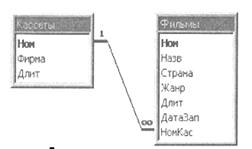 |
Наличие этих двух меток означает, что данная связь имеет тип «Один ко многим»: с одной («1») записью из таблицы «Кассеты» можно связать много («∞») записей из таблицы «Фильмы» (иными словами, на одну кассету можно записать несколько фильмов). Сохраните схему данных одним из действий, описанных в 1.5, и закройте окно схемы данных. Заполните таблицу «Кассеты», используя таблицу 2, после чего заполните поле «Номер кассеты» в существующих записях таблицы «Фильмы».
Задание 3.
В существующей базе данных «Видео» определить на основе таблицы «Фильмы» следующие запросы:
1) Создать запрос «c параметром».
А. Создать запрос, где параметром является «Название фильма».
a) Откройте вкладку СОЗДАНИЕ. В группе ДРУГИЕ щелкните по пиктограмме КОНСТРУКТОР ЗАПРОСОВ – откроется бланк запроса по образцу. Одновременно с ним откроется диалоговое окно Добавление таблицы.
b) В окне Добавление таблицы выберите таблицу «Фильмы» и щелкните на кнопке «Добавить». Закройте окно Добавление таблицы.
c) В списке полей таблицы «Фильмы» выберите поля, включаемые в результирующую таблицу: Название фильма, Страна, Жанр, Длительность, Дата.
d) Задайте условия отбора для поля Название фильма. В строке условие отбора введите [Введите название фильма]. При запуске запроса пользователь получит предложение ввести нужное значение.
e) Закройте бланк запроса по образцу. При закрытии запроса введите его имя – «Название фильма».
f) Запустите запрос - «Фильмы».
В. Создать запрос, где параметром является «Жанр фильма».
a) Откройте вкладку СОЗДАНИЕ. В группе ДРУГИЕ щелкните по пиктограмме КОНСТРУКТОР ЗАПРОСОВ – откроется бланк запроса по образцу. Одновременно с ним откроется диалоговое окно Добавление таблицы.
b) В окне Добавление таблицы выберите таблицу «Фильмы» и щелкните на кнопке «Добавить». Закройте окно Добавление таблицы.
c) В списке полей таблицы «Фильмы» выберите поля, включаемые в результирующую таблицу: Название фильма, Страна, Жанр, Длительность.
d) Задайте условия отбора для поля Название фильма. В строке условие отбора введите [Введите жанр фильма]. При запуске запроса пользователь получит предложение ввести нужное значение.
e) Закройте бланк запроса по образцу. При закрытии запроса введите его имя – «Жанр фильма».
f) Запустите запрос - «Жанр фильма».
Создать запрос на выборку.
«Фильмы (названия)» - содержит все поля таблицы, кроме поля «Номер», записи отсортированы по названиям фильмов (в алфавитном порядке);
3) Создать запрос на выборку фильмы кроме жанра «Комедия».
a. Откройте вкладку СОЗДАНИЕ. В группе ДРУГИЕ щелкните по пиктограмме КОНСТРУКТОР ЗАПРОСОВ – откроется бланк запроса по образцу. Одновременно с ним откроется диалоговое окно Добавление таблицы.
b. В окне Добавление таблицы выберите таблицу «Фильмы» и щелкните на кнопке «Добавить». Закройте окно Добавление таблицы.
c. В списке полей таблицы «Фильмы» выберите поля, включаемые в результирующую таблицу: Название фильма, Страна, Длительность и Дата. Выбор производите двойными щелчками на именах полей.
d. Задайте условия отбора для поля Жанр. В строке условие отбора введите «Not Комедия». Из таблицы будут выбираться все жанры кроме «Комедия».
e. Закройте бланк запроса по образцу. При закрытии запроса введите его имя – «Кроме Комедии».
f. Запустите запрос – «Кроме Комедии».
Задание 4.
В существующей базе данных «Видео» создать две формы, связанные с таблицей «Фильмы»: ленточную (с именем «Фильмы (ленточная форма)») и табличную (с именем «Фильмы (табличная форма)»).
Вид форм настроить по приведенным образцам. С помощью созданных форм ввести в базу данных оставшиеся записи



Задание 5. В существующей базе данных «Видео» создать два отчета, связанные с таблицей «Фильмы»: в столбец (с именем «Фильмы (Отчет в столбец)») и табличный (с именем «Фильмы (табличный)»). Вид отчетов настроить по приведенным образцам.
Методы контроля формируемых на СРС компетенций:
ü Способность выполнить индивидуальное задание (студент должен выполнить индивидуальное задание по получению определенных навыков, решению типовых задач);
Форма выполнения: выполнение заданий
Критерии выполнения: подготовить задания и защитить.
Сроки сдачи: студент должен своевременно выполнять и сдавать работы строго по календарному графику.
Критерии оценки: выполнение самостоятельной работы на составление задач оценивается в баллах по объему выполненного задания.
Литература:
1. Сергеев А.П. Самоучитель. - Microsoft Office 2007. М.: Санкт-Петербург. Киев, 2007г. стр. 432.
2. В.Я. Гельман. Медицинская информатика. Питер. 2001 г. 145-186 стр.
3. Дж. Куртер, А. Маркви. MS Office 2000. Москва. 2001 г. 357-428 стр.
4. Виталий Герасевич. Компьютер для врача. Санкт-Петербург. 2002 г. 229-253 стр.
5. С.Симонович. «Информатика. Базовый курс.» 2-е издание. С.-П., 2003 г. 340-367 стр.
Контроль
Вопросы:
1. Что такое СУБД? Каково назначение этого вида программного обеспечения?
2. Каковы основные функции СУБД?
3. К какому типу относится СУБД Access?
4. Что такое база данных и как создать новую БД?
5. Какую структуру хранения данных используют в БД?
6. В чем состоит удобство табличного представления информации?
7. Что такое запись, поле записи? Какую информацию они содержат?
8. Определите следующие понятия: имя поля, значение поля, тип поля. Какие бывают типы полей?
9. Как производится редактирование данных в базе данных: добавить (удалить) поле, добавить (удалить) запись, добавить новую запись в середину таблицы.
10. Какие действия необходимо выполнить для поиска данных?
11. Дайте понятие ключа.
12. Как выполняется сортировка данных?
13. Для чего нужен фильтр и как создается простой фильтр?
14. Что такое запрос?
15. Какие виды запросов Вы знаете?
16. В чем отличие между фильтрацией и запросом?
17. Какие виды запросов используются?
18. Как создать запрос на выборку и можно ли при создании запроса указывать условия?
19. Что является формой и какие виды формы вы знаете.
20. Что такое автоформа и как создается форма с помощью Мастера?
21. Что является отчетом и назовите мастера отчетов.
Тесты: См. Сборник тестовых заданий по «Информатике», тема «Система управления базами данных (СУБД) MS Access».
Дата добавления: 2015-10-29; просмотров: 83 | Нарушение авторских прав
| <== предыдущая страница | | | следующая страница ==> |
| Ход выполнения работы | | | Добавление выпадающих меню |